Opomba: Te Plačila trenutno podprte le za podjetja, ki so registrirana v Združenih državah in Kanadi.
Aplikacija Plačila vzpostavi povezavo z zaupanja vrednimi storitvami, ki so specializirane za spletne transakcije, kot sta PayPal in Stripe. Če želite nastaviti aplikacijo, morate vzpostaviti povezavo z eno storitvijo, vendar pa nekateri vzpostavljajo povezavo z več kot eno storitvijo, da lahko različne storitve uporabljajo za različne vrste transakcij.
Odločite se, katere storitve želite povezati
Tukaj je nekaj hitrih informacij o vsaki storitvi, ki vam bo pomagala pri odločanju:
PayPal
-
Sprejema plačila s PayPal denarnico od strank po vsem svetu
-
Sprejema plačila s kreditno in debetno kartico od strank po vsem svetu
Trak
-
Sprejema plačila s kreditno in debetno kartico od strank po vsem svetu
Povezovanje storitve
-
Odprite Plačila na levi strani aplikacije Teams. Če aplikacija ni takoj vidna, jo najdete pod možnostjo Več dodanih aplikacij

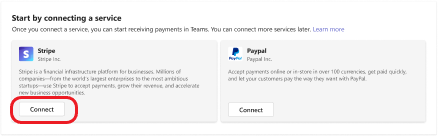
-
Izberite storitev in izberite Poveži.
-
Vpišite se s poverilnicami ali ustvarite nov račun.
-
Upoštevajte navodila v pozivih in vnesite zahtevane informacije.
Ko bo storitev uspešno povezana z omrežjem, se bo prikazal potrditveni zaslon Plačila. Izberite Nazaj v Microsoft Teams, da se vrnete na Plačila.
Naslednji članek: Dodajanje pravilnika prodajalca
Več člankov
Zahtevanje plačila na srečanju v aplikaciji Teams
Izkušnja nastavitve je optimizirana za namizje, vendar jo lahko še vedno izvedete v mobilnih napravah.
1. V spodnjem desnem kotu zaslona izberite Več ....
2. Odprite Plačila.
3. Vpišite se s poverilnicami ali ustvarite nov račun.
4. Sledite pozivom in vnesite zahtevane informacije.
5. Ko bo storitev uspešno povezana z omrežjem, se bo prikazal zaslon za potrditev Plačila. Izberite Nazaj v Microsoft Teams, da se vrnete na Plačila.
Naslednji članek: Dodajanje pravilnika prodajalca
Več člankov
Zahtevanje plačila na srečanju v aplikaciji Teams










